В iOS 14 Apple впервые за долгое время переработала Домашний экран, представив Библиотеку приложений, позволяющую скрывать приложения, виджеты, которые можно размещать среди приложений, и многое другое.

Это руководство описывает все новые изменения Домашнего экрана, от виджетов до Библиотеки приложений, и включает инструкции с пошаговыми руководствами по использованию всех новых функций.
Видео быстрого старта
Наше практическое видео об iOS 14 покажет вам, как быстро настроить домашний экран в соответствии с вашими предпочтениями, а также углубится в другие интересные темы iOS 14:
Виджеты
Виджеты были доступны в режиме «Сегодня» (Today View), к которому можно получить доступ, проведя пальцем слева направо по Домашнему экрану, но в iOS 14 виджеты получили капитальный ремонт дизайна и функциональности.
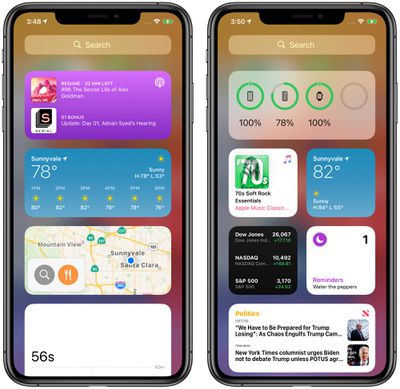
Apple переработала все свои виджеты, представив свежий дизайн, использующий меньше прозрачности, больше отступов и более насыщенный контент, чтобы сделать виджеты более полезными. Редизайн был реализован, потому что впервые виджеты могут перемещаться из режима «Сегодня» прямо на Домашний экран.
Размеры и функции виджетов
Виджеты можно настраивать в трех размерах: маленький, средний и большой. С каждым размером виджета предоставляется различное количество информации.
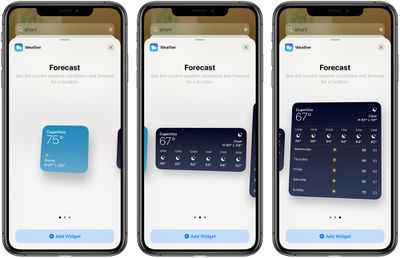
Например, в приложении Apple News маленький виджет показывает только один заголовок, а большой — три. Маленький виджет приложения «Погода» показывает текущую температуру, средняя версия — полный прогноз на день, а большая версия — прогноз на неделю. Не все виджеты имеют все три размера, но большинство из них имеют, и вы также можете создавать несколько виджетов одного и того же приложения.
Некоторые приложения также имеют различные опции виджетов в зависимости от функции. В виджете Apple News вы можете выбрать просмотр актуальных новостей дня или получение историй по определенной интересующей теме.
Разработчики смогут создавать виджеты, используя новые размеры и язык дизайна виджетов, которые будут лучше сочетаться с новыми опциями Apple.
Стопки виджетов
Несколько виджетов можно складывать друг на друга, чтобы вы могли собрать все свои избранные виджеты вместе, а затем переключаться между ними, проводя пальцем вверх или вниз.
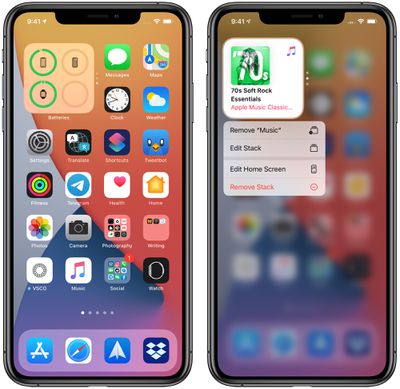
Apple также добавила специальную «Смарт-стопку» (Smart Stack) — стопку виджетов, которая использует интеллект Siri для отображения наиболее релевантного и полезного виджета на основе ваших привычек использования iPhone.
Например, если вы часто заказываете кофе по утрам, может появиться виджет приложения для кофе. Если вы всегда слушаете подкаст по дороге домой с работы и у вас есть виджет приложения «Подкасты» в вашей стопке, iPhone покажет этот виджет в подходящее время.
Виджет предложений Siri
Существует отдельный виджет «Предложения Siri», который на первый взгляд звучит похоже на «Смарт-стопку», но на самом деле отличается. Виджет «Предложения Siri» выдает рекомендации приложений на основе ваших привычек использования iPhone, аналогично тому, что появляется в разделе «Предложения Siri», когда вы используете функцию поиска iPhone.
Также есть возможность настроить виджет «Предложения Siri» на отображение предложений по быстрым командам на основе ваших наиболее используемых быстрых команд и шаблонов их использования.
Галерея виджетов
Добавление и настройка виджетов осуществляется через Галерею виджетов, доступ к которой можно получить долгим нажатием на список виджетов в режиме «Сегодня», а затем нажав кнопку «+» в верхнем левом углу.
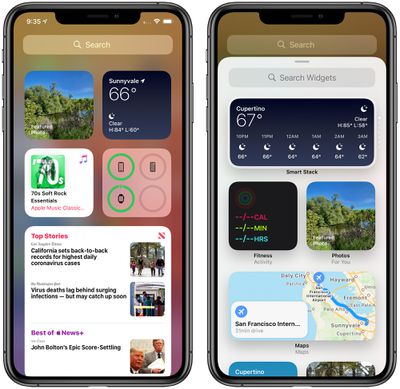
Оттуда вы можете искать конкретный виджет или прокручивать доступные варианты. Нажатие на виджет в списке позволяет увидеть доступные параметры размера и содержимого виджета. Добавить виджет в режим «Сегодня» можно, нажав опцию «Добавить виджет».
Если вы долго нажимаете на экран режима «Сегодня» и не нажимаете кнопку «+», вы можете переставлять виджеты, удалять виджеты или прокрутить вниз до опции «Редактировать», которая позволяет просмотреть все ваши виджеты в быстром списке, включая виджеты от сторонних разработчиков.
Виджеты на Домашнем экране
Любой виджет, доступный в режиме «Сегодня», также может быть добавлен на Домашний экран. Вы можете перетащить их из режима «Сегодня» или долго нажать на Домашний экран, чтобы получить доступ к опциям редактирования интерфейса.
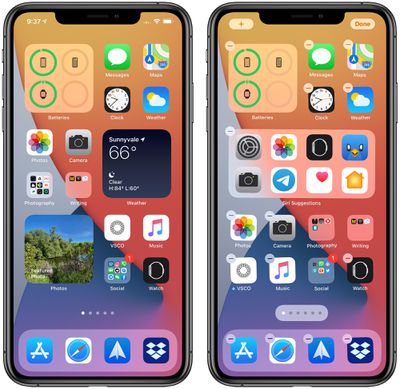
В этом режиме нажмите кнопку «+», чтобы перейти в Галерею виджетов и поместить новый виджет прямо на Домашний экран. Виджеты на Домашнем экране ведут себя так же, как иконки приложений, они просто немного больше.
Виджеты можно размещать на Домашнем экране прямо рядом с приложениями. Маленький виджет занимает место четырех приложений в квадратной форме, средний виджет занимает место восьми приложений в прямоугольной форме, а большой виджет занимает место 16 приложений в квадратной форме.
Вы можете размещать виджеты рядом с приложениями или иметь экран, состоящий полностью из виджетов, и все можно переставлять, долго нажимая на Домашний экран, чтобы перейти в режим «покачивания», а затем просто перетаскивая иконки.
Библиотека приложений
Наряду с редизайном виджетов и возможностью добавлять виджеты на Домашний экран, Apple добавила Библиотеку приложений, разработанную для того, чтобы вы могли видеть все имеющиеся у вас приложения в одном легкодоступном месте.
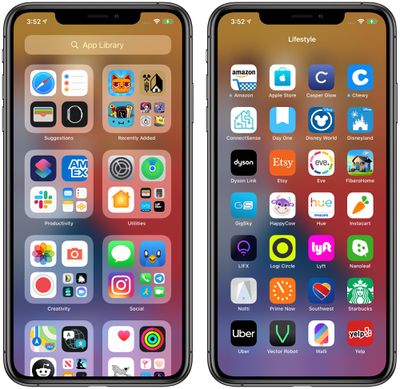
Доступ к Библиотеке приложений можно получить, проведя пальцем справа налево по всем страницам приложений Домашнего экрана до самого конца. Библиотека приложений отличается умной организацией, и все приложения, установленные на вашем iPhone, разделены на умные папки.
Некоторые из вариантов папок включают: Производительность, Утилиты, Социальные, Творчество, Справочники и Чтение, Здоровье и Фитнес, Развлечения, Образ жизни, Игры, Apple Arcade и Образование.
Нет возможности изменить организацию папок, поскольку она автоматическая. Каждая папка отображает три ваших наиболее часто используемых приложения, а также коллекцию из четырех значков приложений, на которые вы можете нажать, чтобы просмотреть все остальные приложения в этой конкретной папке.
Apple также добавила папку «Предложения» (Suggestions) на основе ваших привычек использования приложений, в которой находятся приложения, которые вы, возможно, захотите использовать в определенное время. Также есть папка «Недавно добавленные» (Recently Added), чтобы легко находить ваши новейшие приложения. Если вы хотите, чтобы приложения в Библиотеке приложений показывали значки уведомлений, откройте приложение «Настройки», выберите «Домашний экран», а затем включите опцию «Показывать в Библиотеке приложений» (Show in App Library) в разделе «Значки уведомлений» (Notification Badges).
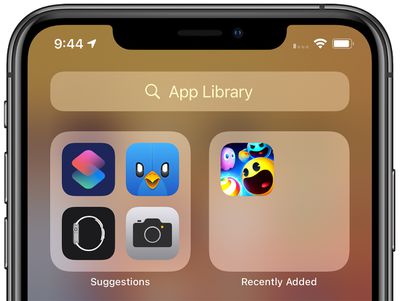
Долгое нажатие на главной странице Библиотеки приложений заставляет приложения «покачиваться», позволяя удалять их прямо из Библиотеки приложений. В качестве альтернативы вы также можете долго нажать на любой значок приложения и выбрать опцию «Удалить приложение».
Поиск по Библиотеке приложений
Библиотека приложений имеет еще один вид, представляющий собой алфавитный список всех установленных у вас приложений. Вы можете получить к нему доступ, нажав на строку поиска в верхней части интерфейса Библиотеки приложений.
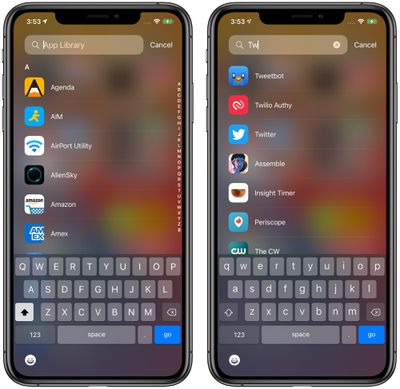
В алфавитном списке вы можете прокручивать все приложения, искать приложение или использовать буквенную панель справа от списка, чтобы перейти к конкретному приложению. Вы можете запускать приложения из алфавитного списка в Библиотеке приложений, но вы не можете удалять приложения из этого места.
Скрытие страниц Домашнего экрана и приложений
Поскольку все приложения доступны в Библиотеке приложений, больше нет необходимости иметь приложения на Домашнем экране или на страницах Домашнего экрана, если вы предпочитаете более чистый вид своего iPhone.

На самом деле, вы можете скрыть целые страницы приложений (страницы, между которыми вы перелистываете для перехода к различным экранам приложений) или вы можете скрывать конкретные приложения по одному. Чтобы скрыть целые страницы приложений, долго нажмите на Домашний экран или любую страницу приложения, чтобы войти в режим редактирования «покачиванием», затем нажмите на значок внизу, который имеет ряд точек, представляющих каждую страницу приложений.
Отсюда вы можете отметить или снять отметку с любой страницы приложения, которую вы хотите скрыть. Вы можете скрыть все страницы, кроме одной, так как как минимум одна должна быть видимой.
Если вы хотите скрыть конкретное приложение, а не целую страницу, просто долго нажмите на значок приложения, нажмите «Изменить Домашний экран» (Edit Home Screen), нажмите на значок «-» на приложении, а затем выберите опцию «Удалить с Домашнего экрана» (Remove from Home Screen). Если вы хотите добавить значок обратно на Домашний экран, найдите приложение в Библиотеке приложений, долго нажмите на значок, а затем выберите опцию «Добавить на Домашний экран» (Add to Home Screen).
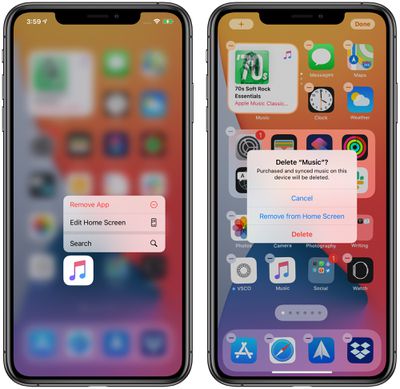
Чтобы загружать все новые приложения в Библиотеку приложений, а не на Домашний экран, перейдите в Настройки > Домашний экран и выберите опцию «Только Библиотека приложений» (App Library Only) в разделе «Загрузки новых приложений» (New App Downloads).
- Как скрыть страницы приложений Домашнего экрана на iPhone
- Как загружать новые приложения в Библиотеку приложений на iPhone
Обратная связь по руководству
Есть вопросы об изменениях Домашнего экрана iOS 14, знаете о функции, которую мы упустили, или хотите оставить отзыв об этом руководстве? Напишите нам здесь.

















